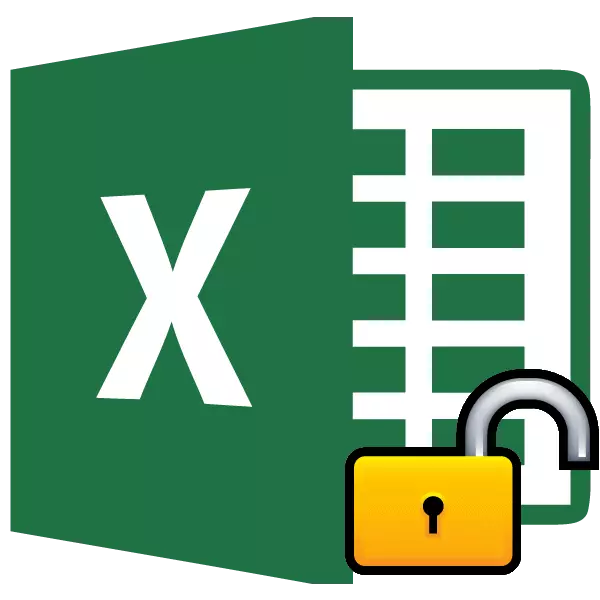
Ang pag-instalar sa pagpanalipod sa mga file sa Excel usa ka maayo nga paagi aron mapanalipdan ang imong kaugalingon, gikan sa mga nanghilabot ug gikan sa imong kaugalingon nga sayop nga mga aksyon. Adunay duha nga mga matang sa file nga pag-block sa Excel: pagpanalipod sa usa ka libro ug pagpanalipod sa usa ka sheet. Tungod niini, ang pag-abli sa algorithm nagdepende kung unsang pamaagi sa pagpanalipod ang napili.
Leksyon: Giunsa Pagtangtang ang Proteksyon gikan sa Microsoft Word
Pagtudlo sa Video
Pamaagi 1: I-unlock ang mga libro
Una sa tanan, hibal-i kung giunsa pagtangtang ang depensa sa libro.
- Kung mosulay ka sa pagsugod sa usa ka luwas nga file, ang Excel nagbukas sa usa ka gamay nga bintana alang sa pagsulod sa pulong nga code. Dili na naton maablihan ang libro hangtod nga gipiho naton kini. Mao nga, pagsulod sa usa ka password sa katugbang nga uma. Pag-klik sa button nga "OK".
- Pagkahuman niana, gibuksan ang libro. Kung gusto nimo nga hingpit nga tangtangon ang pagpanalipod, unya adto sa "File" tab.
- Mibalhin kami sa seksyon nga "Mga Detalye". Sa sentral nga bahin sa bintana nga among gi-klik sa buton nga "Proteksyon nga libro". Sa drop-down menu, pilia ang butang nga "Encrypt password".
- Gibuksan ang bintana nga adunay usa ka code nga pulong. Pagtangtang sa password gikan sa kapatagan sa input ug i-klik ang "OK" nga butones
- I-save ang mga pagbag-o sa file pinaagi sa pag-klik sa tab nga "Balay" pinaagi sa pag-klik sa "I-save" nga butones ingon usa ka floppy disk sa taas nga wala nga suok sa bintana.


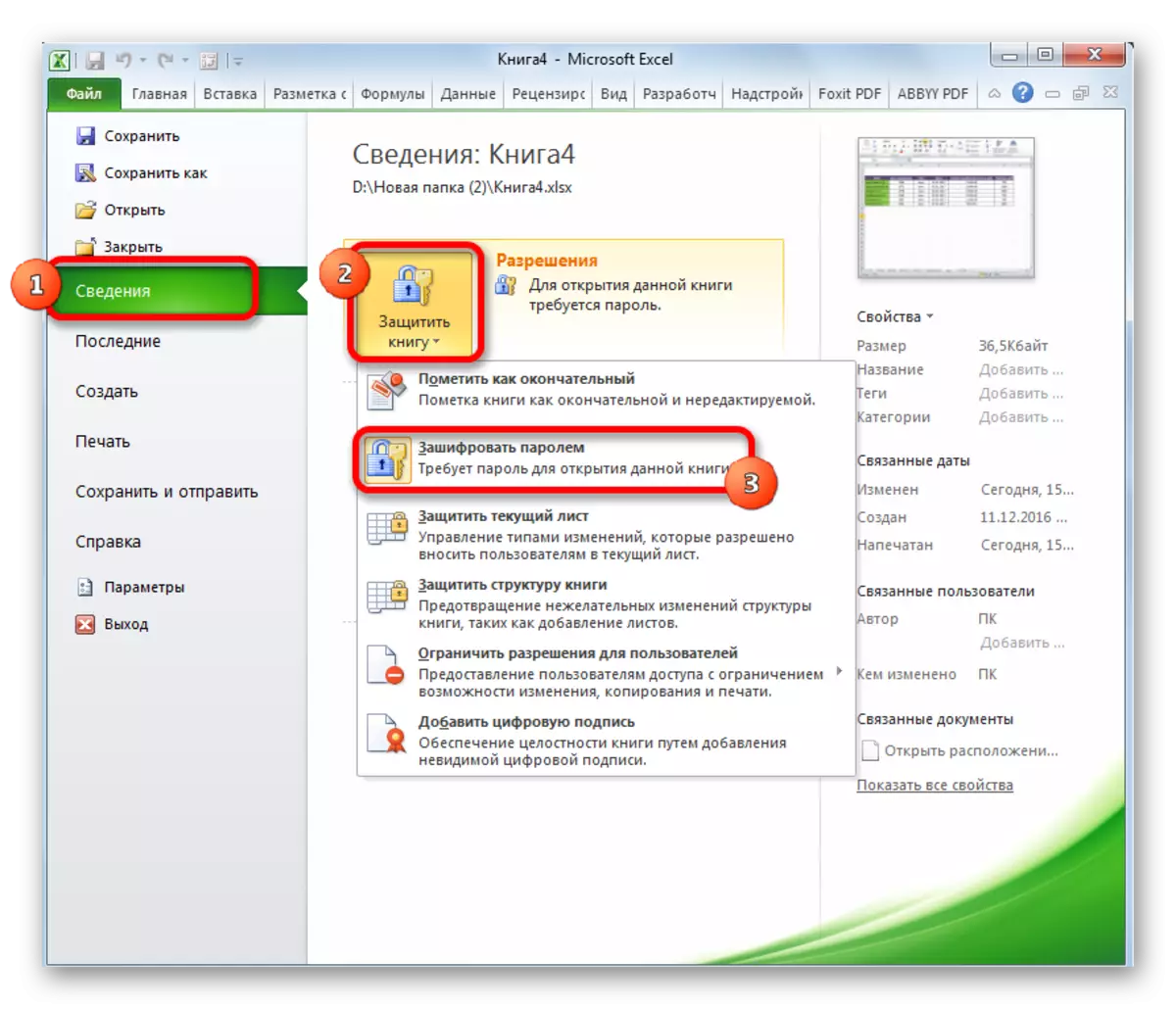


Karon, kung pag-abli sa usa ka libro, dili ka kinahanglan mosulod sa password ug kini mohunong aron mapanalipdan.
Leksyon: Giunsa ang pagbutang usa ka password sa file nga Excel
Pamaagi 2: I-unlock sheet
Dugang pa, mahimo ka magtakda sa usa ka password sa usa ka bulag nga sheet. Sa parehas nga oras, mahimo nimong maablihan ang libro ug bisan ang pagtan-aw sa kasayuran sa usa ka gipugngan nga sheet, apan dili kini mahimo nga usbon ang mga selyula niini. Kung gisulayan nimo ang pag-edit, usa ka mensahe ang makita sa usa ka kahon sa diyalogo nga nagpahibalo nga ang selyula gipanalipdan gikan sa mga pagbag-o.
Aron mapahigayon ang pag-edit ug hingpit nga tangtangon ang proteksyon gikan sa sheet, kinahanglan nimo nga buhaton ang daghang mga aksyon.
- Lakaw ngadto sa tab nga "Review". Sa laso sa "pagbag-o" nga himan sa tool, gi-klik namon ang button nga "Kuhaa ang Pagpanalipod" nga Sheet ".
- Gibuksan ang bintana, sa uma nga gusto nimong ipasulod ang gitakda nga password. Pagkahuman i-klik ang button nga "OK".


Pagkahuman niana, ang pagpanalipod pagakuhaon ug ang tiggamit makahimo sa pag-edit sa file. Aron mapanalipdan pag-usab ang sheet, kinahanglan nimo nga i-install kini pag-usab.
Leksyon: Giunsa pagpanalipod ang selyula gikan sa mga pagbag-o hangtod sa Excel
Paagi 3: Pagwagtang sa Pagpanalipod Pinaagi sa Pag-usab sa File Code
Apan, usahay adunay mga kaso kung ang tiggamit naka-encrypt sa usa ka sheet sa password aron dili tinuyo nga dili magbag-o kini, apan dili makahinumdom sa CIPIL. Doble nga nasuko ang mga file nga adunay bililhon nga kasayuran ug ang pagkawala sa password mahimong mahal aron buhaton ang tiggamit. Apan, adunay usa ka paagi nga gikan sa kini nga posisyon. Tinuod, kinahanglan nimo nga sundon ang code sa dokumento.
- Kung ang imong file adunay usa ka XLSX (Excel Book), dayon moadto dayon sa ikatulo nga parapo sa panudlo. Kung ang extension sa XLS (Excel Book 97-2003), kinahanglan kini pag-recode. Maayo na lang, kung ang usa ka sheet lamang ang naka-encrypt, dili ang tibuuk nga libro, mahimo nimong maablihan ang usa ka dokumento ug makatipig sa bisan unsang accessible nga format. Aron mahimo kini, adto sa "File" Tab ug i-klik ang "I-save ingon ...".
- Ang pagtipig sa bintana nagbukas. Mandatory sa "File Type" Parameter ang nagtakda sa kantidad nga "Excel Book" imbis sa "Book Excel 97-2003". Pag-klik sa button nga "OK".
- Ang libro sa XLSX hinungdanon usa ka archive sa zip. Kinahanglan namon nga i-edit ang usa sa mga file sa kini nga archive. Apan alang niini kinahanglan nga usbon ang pagpalapad sa Xlsx sa ZIP. Pag-agi sa konduktor sa kana nga direktoryo sa hard disk diin nahimutang ang dokumento. Kung ang mga extension sa file dili makita, dayon i-klik ang "Sort" nga butones sa taas sa bintana, pilia ang butang nga "Folder ug Search ug Search ug Search ug Search ug Search ug Search ug Search ug Search ug Search ug Search Farmeter"
- Ang bintana sa Folder nga mga parameter bukas. Lakaw ngadto sa tab nga "View". Gipangita namon ang usa ka butang nga "Itago ang mga extension alang sa mga narehistro nga mga tipo sa file". Kuhaa ang checkbox gikan niini ug i-klik ang "OK" button.
- Sama sa imong nakita, pagkahuman sa kini nga mga aksyon, kung ang mga ekstensiyon wala ipakita, kini nagpakita. Pag-klik sa file nga tama-Klip ug sa Menu nga Nagpakita nga Konteksto nga Konteksto, Pilia ang butang nga "Regen Benile".
- Usba ang pagpalapad sa Xlsx sa ZIP.
- Human mabag-o ang pag-usab, nakita sa Windows kini nga dokumento nga usa ka archive ug mahimong bukas sa paggamit sa parehas nga konduktor. Paghimo usa ka dobleng mouse click sa kini nga file.
- Adto sa adres:
Ngalan sa file / XL / worksheet /
Ang mga file nga adunay extension sa XML sa kini nga direktoryo adunay kasayuran bahin sa mga habol. Gibuksan namon ang una sa bisan unsang editor sa Text. Mahimo nimong gamiton ang gitukod nga windows notepad alang sa kini nga mga katuyoan, ug mahimo nimong ipadapat ang usa ka labi ka advanced nga programa, sama sa notepad ++.
- Human maablihan ang programa, i-type ang mga CTRL + F sa keyboard kaysa pagtawag sa usa ka aplikasyon sa internal nga pagpangita. Nagmaneho kami sa kahon sa pagpangita. Pagpahayag:
Sheetprotatection.
Gipangita namon kini sa teksto. Kung wala ka makit-an, gibuksan namon ang ikaduha nga file, ug uban pa Gihimo namon kini basta ang elemento nakit-an. Kung ang daghang mga sheet sa Excel giprotektahan, ang elemento sa daghang mga file.
- Human mahibal-an kini nga butang, tangtanga kini sa tanan nga kasayuran gikan sa pag-abli sa tag hangtod sa pagtapos. I-save ang file ug isira ang programa.
- Mibalik kami sa direktoryo sa lokasyon sa archive ug gibag-o ang pagpalapad sa zip sa Xlsx pag-usab.



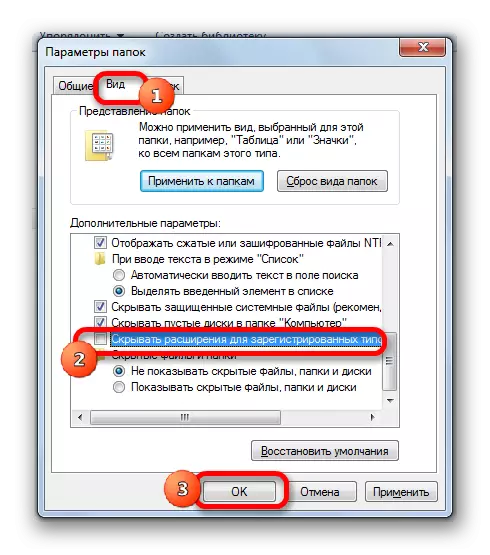

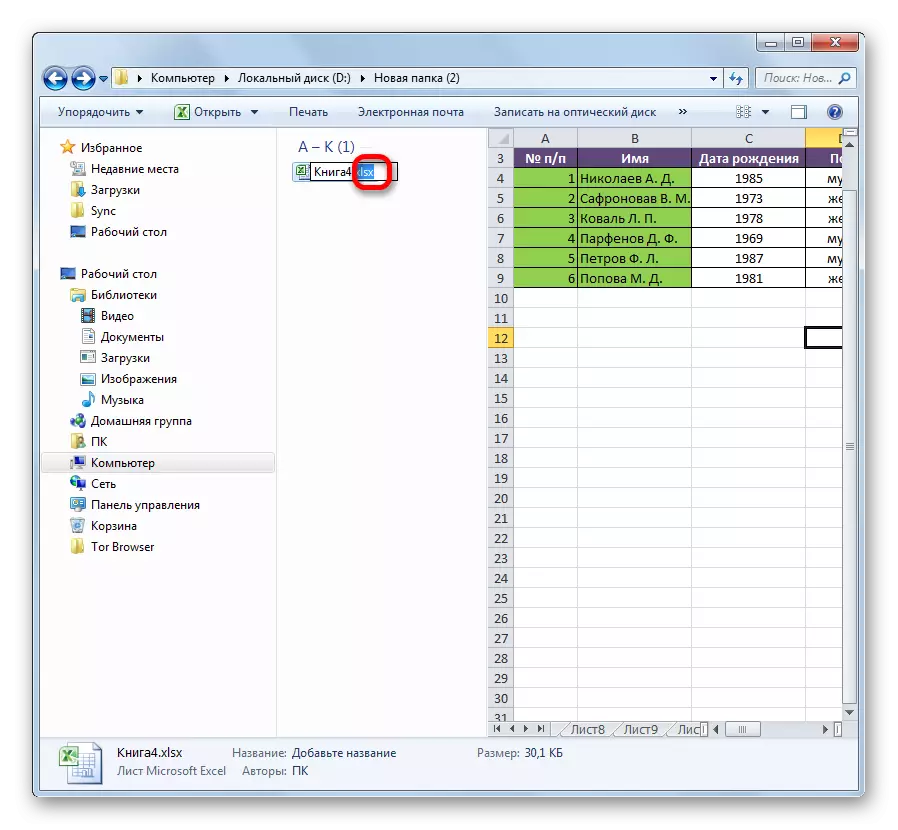

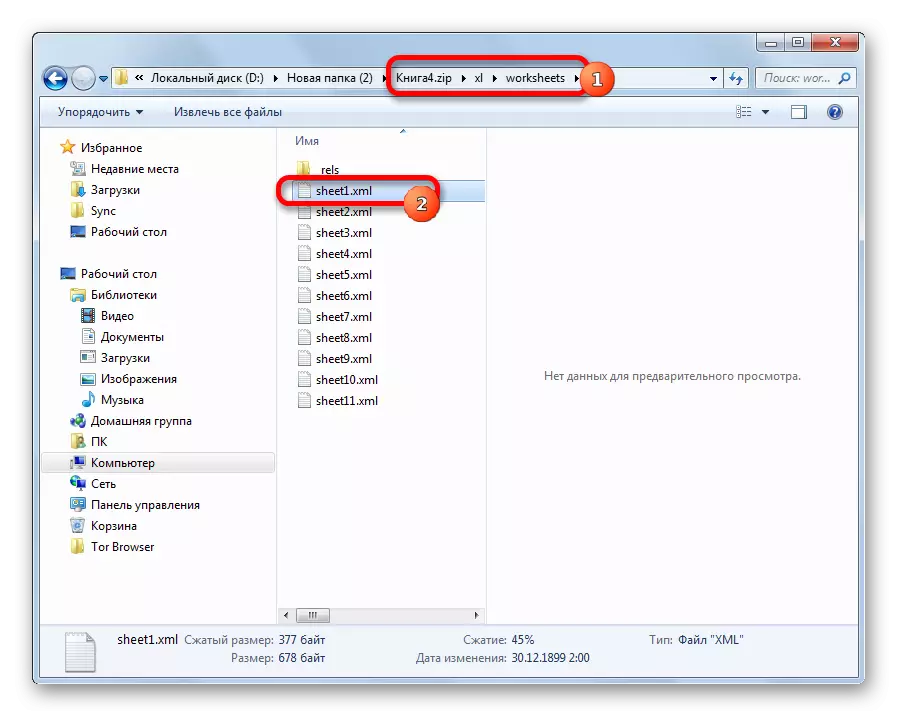



Karon, aron ma-edit ang Excel Sheet, dili nimo kinahanglan nga mahibal-an ang password nga nakalimtan sa tiggamit.
Paagi 4: Paggamit sa Mga Aplikasyon sa Ikatulo-Partido
Gawas pa, kung nakalimtan nimo ang code nga pulong, ang pag-block mahimong makuha gamit ang espesyalista sa mga aplikasyon sa ikatulo nga partido. Mahimo nimo mapapas ang password pareho gikan sa gipanalipdan nga sheet ug gikan sa tibuuk nga file. Usa sa labing inila nga aplikasyon sa kini nga destinasyon mao ang pagkaayo sa password sa opisina sa accent. Tagda ang pamaagi sa pag-reset sa depensa sa panig-ingnan sa kini nga gamit.
Pag-download sa pag-ayo sa password sa Accent Office gikan sa opisyal nga site
- Pagdagan ang aplikasyon. Pag-klik sa menu nga menu "file". Sa drop-down list, pilia ang posisyon nga "bukas". Imbis kini nga mga aksyon, mahimo usab nimo i-dial ang CTRL + O mga yawe sa keyboard.
- Gibuksan ang usa ka kahon sa pagpangita sa file. Sa tabang niini, pag-adto sa direktoryo diin ang libro nga labaw nga imong kinahanglan kinahanglan nga nahimutang, diin nawala ang password. Gipasiugda namon kini ug pag-klik sa "Open" nga butones.
- Gibuksan ang usa ka wizard sa pagkaayo sa password, nga nagtaho nga ang file gipanalipdan sa password. Pag-klik sa "Sunod" nga butones.
- Pagkahuman gibuksan ang menu diin ang pagpili kung unsang senaryo ang kuhaon. Sa kadaghanan nga mga kaso, ang labing kamalaumon nga kapilian mao ang pagbiya sa default nga mga setting ug kung sa kaso sa kapakyasan, sulayi nga usbon kini sa ikaduhang pagsulay. Pag-klik sa button nga "Tapos".
- Ang pamaagi alang sa pagpili sa mga password magsugod. Mahimo kini nga dugay, depende sa pagkakomplikado sa code nga pulong. Ang proseso sa dinamika mahimong maobserbahan sa ilawom sa bintana.
- Pagkahuman sa datos, ang bintana ipakita diin ang tinuud nga password maitala. Magpabilin ka lang nga nagdagan sa Excel file sa normal nga mode ug mosulod sa code sa katugbang nga uma. Diha-diha dayon pagkahuman niini, ang lamesa sa Excel ma-lock.





Sama sa imong nakita, adunay daghang mga paagi sa pagtangtang sa panalipod gikan sa dokumento sa exel. Giunsa ang paggamit sa tiggamit kinahanglan nga mopili depende sa matang sa pag-block, ingon man usab sa lebel sa mga abilidad niini ug kung unsa ka dali nga gusto niya makakuha usa ka makapatagbaw nga sangputanan. Ang paagi sa pagtangtang sa panalipod gamit ang usa ka editor sa teksto mas paspas, apan nanginahanglan pipila ka kahibalo ug paningkamot. Ang paggamit sa mga espesyalista nga programa mahimong manginahanglan usa ka hinungdanon nga oras, apan ang aplikasyon ang hapit sa tanan mismo.
